Πώς να αποθηκεύσετε φωτογραφίες TikTok χωρίς υδατογράφημα [Πλήρης οδηγός]
Το TikTok είναι μια πολύ γνωστή πλατφόρμα για κοινή χρήση και προβολή δημιουργικού περιεχομένου και έκφρασης. Πρόσφατα, έχει ενημερωθεί με επιλογές για να ανεβάσετε φωτογραφίες ή να δημιουργήσετε μια παρουσίαση. Επιπλέον, αυτές οι εικόνες μπορούν επίσης να ληφθούν. Ωστόσο, ορισμένοι χρήστες παραπονέθηκαν για τα υδατογραφήματα που εφαρμόστηκαν μετά την αποθήκευση των εικόνων. Μην ανησυχείτε, καθώς αυτή η ανάρτηση είναι εδώ για να σας βοηθήσει. Σε αυτόν τον οδηγό, θα σας μάθουμε πώς να το κάνετε αποθηκεύστε φωτογραφίες TikTok χωρίς υδατογραφήματα. Συνεχίστε να κάνετε κύλιση για να αποκαλύψετε περισσότερες λεπτομέρειες.
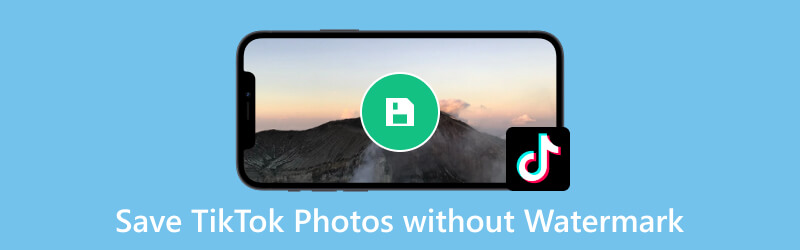
- ΛΙΣΤΑ ΟΔΗΓΩΝ
- Μέρος 1. Πώς να αποθηκεύσετε φωτογραφίες TikTok χωρίς υδατογράφημα
- Μέρος 2. Πώς να χρησιμοποιήσετε το διαδικτυακό εργαλείο αφαίρεσης υδατογραφημάτων φωτογραφιών Tiktok
- Μέρος 3. Συχνές ερωτήσεις σχετικά με τον τρόπο αποθήκευσης φωτογραφιών TikTok χωρίς υδατογράφημα
Μέρος 1. Πώς να αποθηκεύσετε φωτογραφίες TikTok χωρίς υδατογράφημα
Σε αυτό το μέρος, θα συζητήσουμε 2 εύκολους τρόπους για να αποθηκεύσετε τις φωτογραφίες σας στο TikTok χωρίς υδατογράφημα. Ακολουθήστε προσεκτικά τον οδηγό βήμα προς βήμα για τα καλύτερα αποτελέσματα:
Μέθοδος 1. Στιγμιότυπο οθόνης TikTok Φωτογραφίες
Η ευκολότερη μέθοδος που μπορείτε να δοκιμάσετε για να αποθηκεύσετε φωτογραφίες TikTok χωρίς υδατογράφημα είναι να τις τραβήξετε ως στιγμιότυπο οθόνης. Είναι επίσης μια γρήγορη και απλή διαδικασία για να αποθηκεύσετε τις φωτογραφίες σας TikTok χωρίς να περιλαμβάνονται υδατογραφήματα. Δείτε πώς να το κάνετε:
Εκκινήστε την εφαρμογή TikTok στην κινητή συσκευή σας. Ανοίξτε τις φωτογραφίες παρουσίασης που θέλετε να αποθηκεύσετε.
Στη συνέχεια, κάντε μεγέθυνση στη φωτογραφία και τραβήξτε ένα στιγμιότυπο οθόνης. Σε συσκευές Android, πατήστε το κουμπί Power + Volume Down. Σε συσκευές iOS, πατήστε ταυτόχρονα το κουμπί λειτουργίας και την ένταση ήχου.
Μεταβείτε στην εφαρμογή Φωτογραφίες/Γκαλερί σας. Περικόψτε το στιγμιότυπο οθόνης που τραβήξατε μέχρι να μην υπάρχουν επιπλέον λεπτομέρειες από τις φωτογραφίες σας στο TikTok. Τέλος, χρησιμοποιήστε το για τις ανάγκες σας.
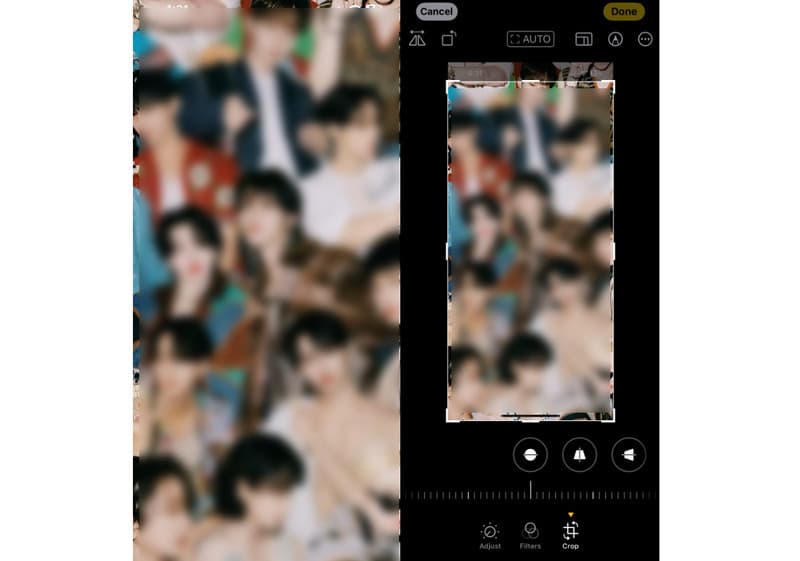
Μέθοδος 2. Χρησιμοποιήστε το DLPanda
Ένας άλλος τρόπος λήψης εικόνων χωρίς υδατογραφήματα TikTok είναι μέσω του DLPanda. Είναι επίσης ένα διαδικτυακό εργαλείο που σας επιτρέπει να τραβάτε φωτογραφίες από το TikTok χωρίς υδατογράφημα. Είναι προσβάσιμο σε προγράμματα περιήγησης υπολογιστή, iPhone και Android. Με αυτό, δεν χρειάζεται να εγκαταστήσετε κάποιο λογισμικό για να αποθηκεύσετε τις εικόνες σας. Για να μάθετε πώς λειτουργεί, πρέπει να ακολουθήσετε:
Αρχικά, ανοίξτε την εφαρμογή TikTok στο τηλέφωνό σας. Ή μπορείτε να επισκεφτείτε το tiktok.com στον υπολογιστή σας. Στη συνέχεια, βρείτε τις εικόνες παρουσίασης που θέλετε να αποθηκεύσετε χωρίς υδατογράφημα.
Τώρα, κάντε κλικ στο κουμπί Κοινή χρήση ή απλώς πατήστε παρατεταμένα το βίντεο. Όταν σας ζητηθούν οι επιλογές, επιλέξτε το κουμπί Αντιγραφή συνδέσμου.
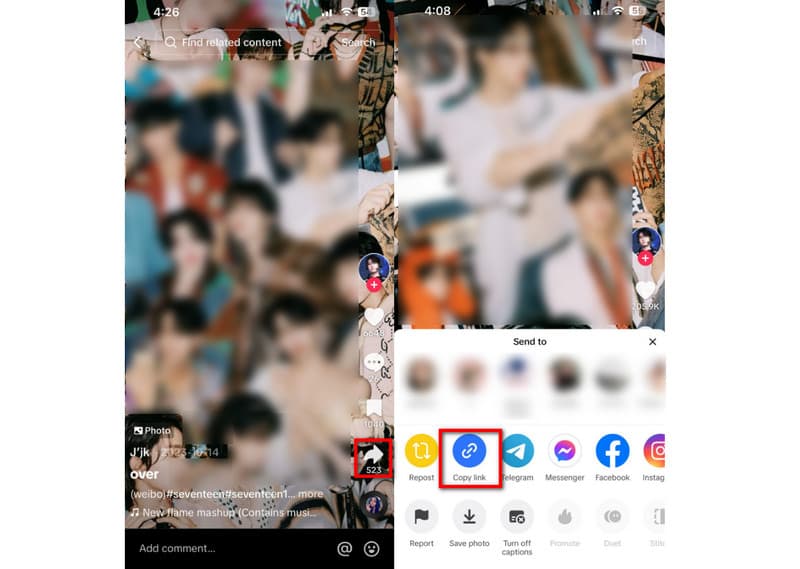
Στη συνέχεια, κατευθυνθείτε στην κεντρική σελίδα του dlpanda.com. Από τη γραμμή συνδέσμων URL, επικολλήστε τον σύνδεσμο που αντιγράψατε από τις φωτογραφίες του TikTok. Στη συνέχεια, κάντε κλικ στο κουμπί Λήψη.
Μόλις ολοκληρωθεί η λήψη των φωτογραφιών με επιτυχία, έχετε την επιλογή να αποθηκεύσετε τις φωτογραφίες που θέλετε. Πατήστε παρατεταμένα την εικόνα και πατήστε την επιλογή Λήψη εικόνας ή Αποθήκευση στις φωτογραφίες.
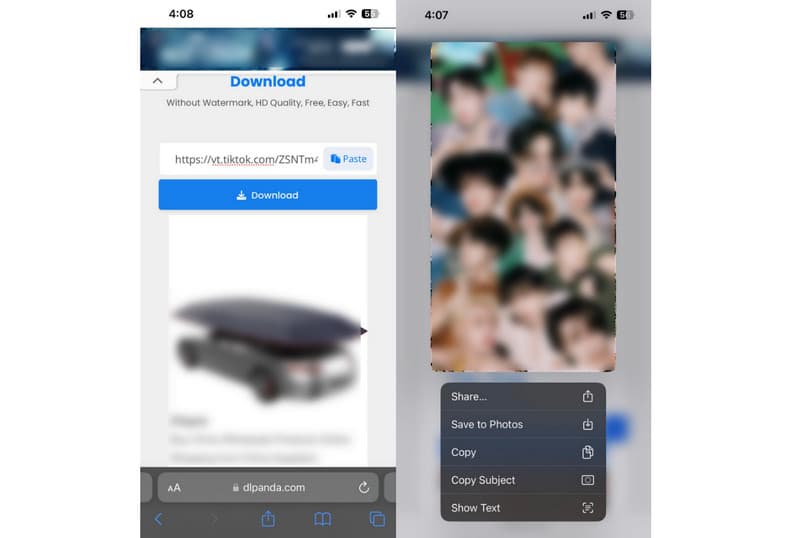
Σημειώστε ότι για να δείτε τις φωτογραφίες, πρέπει να κάνετε κύλιση προς τα κάτω για να βεβαιωθείτε ότι έχουν ληφθεί. Εάν δεν συμβεί τίποτα ακόμη και μετά από αναμονή για 15 δευτερόλεπτα, ανανεώστε τον ιστότοπο και δοκιμάστε ξανά. Το μόνο μειονέκτημα αυτού του εργαλείου είναι ότι περιέχει πολλές διαφημίσεις. Έτσι, μπορεί να αποσπούν πραγματικά την προσοχή.
Μέρος 2. Πώς να χρησιμοποιήσετε το διαδικτυακό εργαλείο αφαίρεσης υδατογραφημάτων φωτογραφιών Tiktok
Ανεβάστε εικόνα TikTok με υδατογράφημα.
Αρχικά, μεταβείτε στον επίσημο ιστότοπο του ArkThinker Free Watermark Remover Online στο πρόγραμμα περιήγησής σας. Μόλις φτάσετε εκεί, κάντε κλικ στο κουμπί Προσθήκη αρχείου στην έναρξη. Τώρα, πατήστε Μεταφόρτωση εικόνας για να προσθέσετε τη φωτογραφία TikTok.

Επιλέξτε το τμήμα του υδατογραφήματος και αφαιρέστε το.
Αφού ανεβάσετε τη φωτογραφία TikTok, χρησιμοποιήστε το εργαλείο επιλογής που παρέχεται για να αφαιρέσετε το υδατογράφημα. Διατίθενται επιλογές Lasso, Polygonal και Brush. Όταν τελειώσετε, κάντε κλικ στην επιλογή Κατάργηση για να ξεκινήσει η διαδικασία αφαίρεσης.
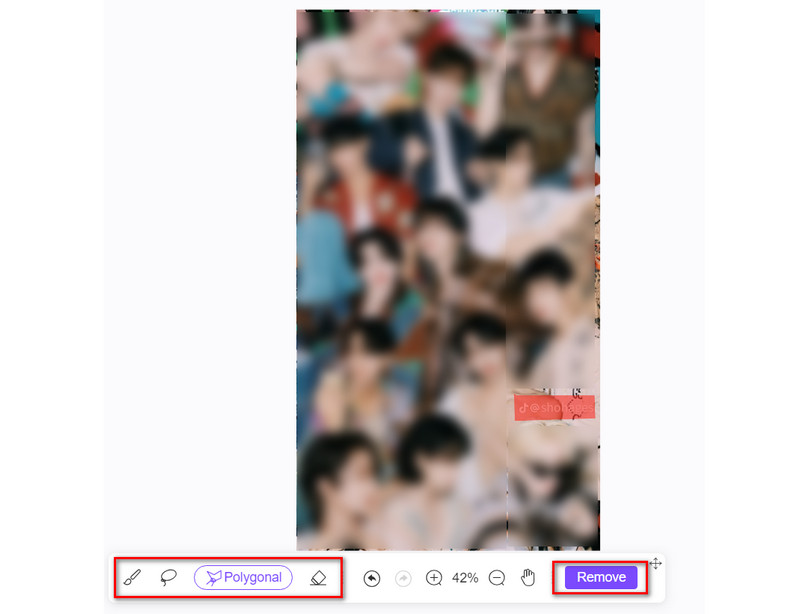
Αποθηκεύστε την εικόνα TikTok χωρίς υδατογράφημα.
Περιμένετε λίγα λεπτά και μπορείτε να αποθηκεύσετε μια φωτογραφία TikTok χωρίς υδατογράφημα. Κάντε κλικ στο κουμπί Λήψη για να το εξαγάγετε. Εναλλακτικά, χρησιμοποιήστε το κουμπί Περικοπή για να αλλάξετε το μέγεθος της φωτογραφίας με βάση τις ανάγκες σας.
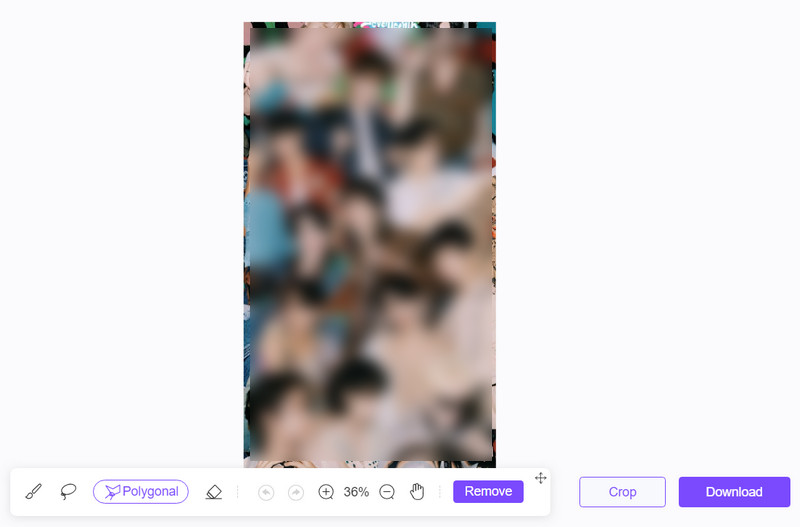
Ορίστε το! Έτσι μπορείτε να απαλλαγείτε αποτελεσματικά από τα υδατογραφήματα με τις φωτογραφίες σας TikTok. Με μερικά κλικ, μπορείτε να εξαλείψετε τα ανεπιθύμητα σημάδια σε οποιαδήποτε από τις φωτογραφίες σας. Επιπλέον, το Αφαίρεση υδατογραφήματος ArkThinker Το εργαλείο εγγυάται ότι θα προστατεύσει το απόρρητό σας.
Μέρος 3. Συχνές ερωτήσεις σχετικά με τον τρόπο αποθήκευσης φωτογραφιών TikTok χωρίς υδατογράφημα
Πώς να κατεβάσετε φωτογραφίες TikTok χωρίς υδατογράφημα στην ίδια την εφαρμογή;
Δυστυχώς, δεν είναι δυνατή η λήψη φωτογραφιών slideshow από το TikTok χωρίς υδατογράφημα. Ως εκ τούτου, πρέπει να χρησιμοποιήσετε άλλα εργαλεία για να αποθηκεύσετε φωτογραφίες TikTok χωρίς υδατογράφημα. Ή μπορείτε επίσης να χρησιμοποιήσετε διαδικτυακά εργαλεία για να αφαιρέσετε ανεπιθύμητα υδατογραφήματα. Μία από τις καλύτερες πλατφόρμες που μπορείτε να χρησιμοποιήσετε είναι ArkThinker Free Watermark Remover Online. Θα σας επιτρέψει να εξαλείψετε από τις αποθηκευμένες σας εικόνες TikTok.
Μπορώ να αποθηκεύσω δωρεάν φωτογραφίες του TikTok slideshow;
Σίγουρα, ναι! Είναι δυνατή η δωρεάν λήψη προβολών διαφανειών TikTok στην ίδια την εφαρμογή. Για να το κάνετε, αποκτήστε πρόσβαση στις φωτογραφίες παρουσίασης από το TikTok. Στη δεξιά πλευρά, πατήστε το κουμπί Κοινή χρήση. Από τις επιλογές που σας ζητούν, επιλέξτε την επιλογή Αποθήκευση φωτογραφίας. Προαιρετικά, μπορείτε απλά να πατήσετε παρατεταμένα την παρουσίαση και να επιλέξετε Αποθήκευση φωτογραφίας. Στη συνέχεια, μπορείτε να επιλέξετε συγκεκριμένες φωτογραφίες ή να επιλέξετε όλες και να πατήσετε Αποθήκευση. Και τέλος!
Μπορεί το TikTok να αποθηκεύσει φωτογραφίες χωρίς υδατογραφήματα σε συσκευές iOS και Android;
Αν και δεν μπορείτε να αποθηκεύσετε απευθείας φωτογραφίες χωρίς υδατογραφήματα από το TikTok, εξακολουθούν να υπάρχουν λύσεις που μπορείτε να δοκιμάσετε. Μπορείτε να αφαιρέσετε υδατογραφήματα από τις αποθηκευμένες φωτογραφίες παρουσίασης TikTok. Προσπαθήστε να χρησιμοποιήσετε ArkThinker Free Watermark Remover Online. Σας επιτρέπει να αφαιρέσετε τα υδατογραφήματα TikTok σε μια στιγμή.
Είναι δυνατή η μεταφόρτωση μιας φωτογραφίας παρουσίασης στον ιστότοπο TikTok χρησιμοποιώντας έναν επιτραπέζιο υπολογιστή;
Δυστυχώς όχι. Το TikTok δεν σας επιτρέπει να ανεβάσετε εικόνες χρησιμοποιώντας τον υπολογιστή σας. Ωστόσο, μπορείτε να ανεβάσετε βίντεο που θέλετε να μοιραστείτε ως περιεχόμενο.
συμπέρασμα
Η μεταφόρτωση φωτογραφιών slideshow στο TikTok έχει γίνει δημοφιλής. Ως εκ τούτου, πολλοί ήθελαν να τα αποθηκεύσουν στις συσκευές τους χωρίς να περιλαμβάνονται υδατογραφήματα. Με αυτό, αυτή η ανάρτηση σας επέτρεψε να μάθετε πώς να το κάνετε αποθηκεύστε φωτογραφίες στο TikTok χωρίς υδατογράφημα. Μέχρι τώρα, ίσως έχετε επιλέξει τη μέθοδο για τις ανάγκες σας. Έχουμε επίσης ένα εργαλείο για να σας βοηθήσουμε με αυτές τις φωτογραφίες που είναι ήδη αποθηκευμένες στη συλλογή σας. Δεν είναι άλλο από ArkThinker Free Watermark Remover Online. Με τον απλό τρόπο του, μπορείτε να εξαλείψετε τα υδατογραφήματα χωρίς καμία ταλαιπωρία.
Τι γνώμη έχετε για αυτό το post; Κάντε κλικ για να βαθμολογήσετε αυτήν την ανάρτηση.
Εξοχος
Εκτίμηση: 4.9 / 5 (με βάση 480 ψήφοι)
Βρείτε περισσότερες λύσεις
Τι είναι το Pixlr και πώς να αφαιρέσετε το υδατογράφημα από τη φωτογραφία [2024] Ανασκόπηση Inpaint & Πώς να το χρησιμοποιήσετε για να αφαιρέσετε το υδατογράφημα Πώς να αφαιρέσετε το υδατογράφημα Alamy από τις εικόνες (100% λειτουργεί) Πώς να επεξεργαστείτε και να περικόψετε κινούμενα GIF με 4 αποτελεσματικούς τρόπους 10 μετατροπείς GIF για μετατροπή μεταξύ εικόνων/βίντεο και GIF Πώς να φτιάξετε GIF από εικόνες σε επιτραπέζιο και κινητό τηλέφωνοΣχετικά άρθρα
- Επεξεργασία εικόνας
- Πώς να επεξεργαστείτε και να περικόψετε κινούμενα GIF με 4 αποτελεσματικούς τρόπους
- 10 μετατροπείς GIF για μετατροπή μεταξύ εικόνων/βίντεο και GIF
- Τα καλύτερα εργαλεία επεξεργασίας GIF κατάλληλα για οποιονδήποτε υπολογιστή και συσκευή
- Πώς να φτιάξετε GIF από εικόνες σε επιτραπέζιο και κινητό τηλέφωνο
- Γρήγορα βήματα σχετικά με τον τρόπο προσθήκης κειμένου σε ένα GIF χρησιμοποιώντας τα εργαλεία δημιουργίας λεζάντας
- Προσθήκη μουσικής σε GIF: Ενσωματώστε μουσική στο GIF σας μετά τη μετατροπή
- GIF Resizer: Απόλυτα εργαλεία για να αλλάξετε το μέγεθος του κινούμενου GIF σας
- [6 Εργαλεία] Πώς να ορίσετε μια αλλαγή βρόχου GIF και να το παίξετε για πάντα
- GIF Cutter: Πώς να κόψετε GIF με εύκολες και γρήγορες μεθόδους
- Πώς να αφαιρέσετε το υδατογράφημα Alamy από τις εικόνες (100% λειτουργεί)



